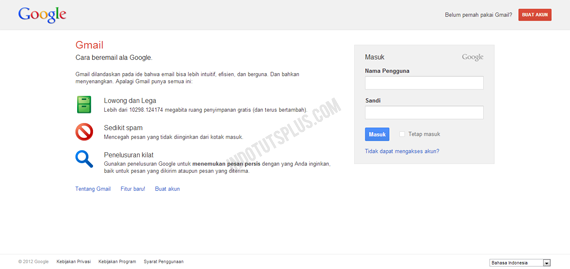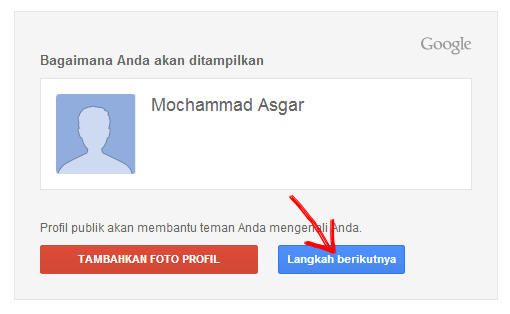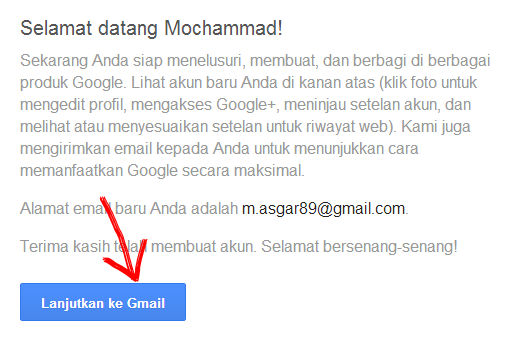Silakan pencet warna apa yang ingin Anda ketahui kodenya.
Atau silakan pilih di bawah ini:
CONTOH KODE HEX:#ffffff NAMA WARNA: PUTIH
Kode Hex, Nama Warna: #F0F8FF Aliceblue
Kode Hex, Nama Warna: #FAEBD7 Antiquewhite
Kode Hex, Nama Warna: #00FFFF Aqua
Kode Hex, Nama Warna: #7FFFD4 Aquamarine
Kode Hex, Nama Warna: #F0FFFF Azure
Kode Hex, Nama Warna: #F5F5DC Beige
Kode Hex, Nama Warna: #FFE4C4 Bisque
Kode Hex, Nama Warna: #000000 Black
Kode Hex, Nama Warna: #FFEBCD Blanchedalmond
Kode Hex, Nama Warna: #0000FF Blue
Kode Hex, Nama Warna: #8A2BE2 Blueviolet
Kode Hex, Nama Warna: #A52A2A Brown
Kode Hex, Nama Warna: #DEB887 Burlywood
Kode Hex, Nama Warna: #5F9EAD Cadetblue
Kode Hex, Nama Warna: #7FFF00 Chartreuse
Kode Hex, Nama Warna: #D2691E Chocolate
Kode Hex, Nama Warna: #FF7F50 Coral
Kode Hex, Nama Warna: #64950 Cornflowerblue
Kode Hex, Nama Warna: #FFF8DC Cornsilk
Kode Hex, Nama Warna: #DC143C Crimson
Kode Hex, Nama Warna: #00FFFF Cyan
Kode Hex, Nama Warna: #00008B Darkblue
Kode Hex, Nama Warna: #008B8B Darkcyan
Kode Hex, Nama Warna: #B8860B Darkgoldenrod
Kode Hex, Nama Warna: #A9A9A9 Darkgray
Kode Hex, Nama Warna: #006400 Darkgreen
Kode Hex, Nama Warna: #8B008B Darkmagenta
Kode Hex, Nama Warna: #BDB76B Darkkhaki
Kode Hex, Nama Warna: #556B2F Darkolivegreen
Kode Hex, Nama Warna: #FF8C00 Darkorange
Kode Hex, Nama Warna: #9932CC Darkorchid
Kode Hex, Nama Warna: #8B0000 Darkred
Kode Hex, Nama Warna: #E9967A Darksalmon
Kode Hex, Nama Warna: #8FBC8B Darkseagreen
Kode Hex, Nama Warna: #483D8B Darkslateblue
Kode Hex, Nama Warna: #2F4F4F Darkslategray
Kode Hex, Nama Warna: #00CED1 Darkturquoise
Kode Hex, Nama Warna: #9400D3 Darkviolet
Kode Hex, Nama Warna: #FF1493 Deeppink
Kode Hex, Nama Warna: #00BFFF Deepskyblue
Kode Hex, Nama Warna: #696969 Dimgray
Kode Hex, Nama Warna: #1E90FF Dodgerblue
Kode Hex, Nama Warna: #B22222 Firebrick
Kode Hex, Nama Warna: #FFFAF0 Floralwhite
Kode Hex, Nama Warna: #228B22 Forestgreen
Kode Hex, Nama Warna: #FF00FF Fuchsia
Kode Hex, Nama Warna: #DCDCDC Gainsboro
Kode Hex, Nama Warna: #F8F8FF Ghostwhite
ode Hex, Nama Warna: #FFD700 Gold
Kode Hex, Nama Warna: #DAA520 Goldenrod
Kode Hex, Nama Warna: #808080 Gray
Kode Hex, Nama Warna: #008000 Green
Kode Hex, Nama Warna: #ADFF2F Greenyellow
Kode Hex, Nama Warna: #F0FFF0 Honeydew
Kode Hex, Nama Warna: #FF69B4 Hotpink
Kode Hex, Nama Warna: #CD5C5C Indianred
Kode Hex, Nama Warna: #4B0082 Indigo
Kode Hex, Nama Warna: #FFFFF0 Ivory
Kode Hex, Nama Warna: #F0E68C Khaki
Kode Hex, Nama Warna: #E6E6FA Lavender
Kode Hex, Nama Warna: #FFF0F5 Lavenderblush
Kode Hex, Nama Warna: #7CFC00 Lawngreen
Kode Hex, Nama Warna: #FFFACD Lemonchiffon
Kode Hex, Nama Warna: #ADE8E6 Lightblue
Kode Hex, Nama Warna: #F08080 Lightcoral
Kode Hex, Nama Warna: #E0FFFF Lightcyan
Kode Hex, Nama Warna: #FAFAD2 Lightgoldenrodyellow
Kode Hex, Nama Warna: #90EE90 Lightgreen
Kode Hex, Nama Warna: #D3D3D3 Lightgray
Kode Hex, Nama Warna: #FFB6C1 Lightpink
Kode Hex, Nama Warna: #FFA072 Lightsalmon
Kode Hex, Nama Warna: #20B2AA Lightseagreen
Kode Hex, Nama Warna: #87CEFA Lightskyblue
Kode Hex, Nama Warna: #778899 Lightslategray
Kode Hex, Nama Warna: #B0C4DE Lightsteelblue
Kode Hex, Nama Warna: #FFFFE0 Lightyellow
Kode Hex, Nama Warna: #00FF00 Lime
Kode Hex, Nama Warna: #32CD32 Limegreen
Kode Hex, Nama Warna: #FAF0E6 Linen
Kode Hex, Nama Warna: #FF00FF Magenta
Kode Hex, Nama Warna: #800000 Maroon
Kode Hex, Nama Warna: #66CDAA Mediumaquamarine
Kode Hex, Nama Warna: #0000CD Mediumblue
Kode Hex, Nama Warna: #BA55D3 Mediumorchid
Kode Hex, Nama Warna: #9370DB Mediumpurple
Kode Hex, Nama Warna: #3CB371 Mediumseagreen
Kode Hex, Nama Warna: #7B68EE Mediumslateblue
Kode Hex, Nama Warna: #00FA9A Mediumspringgreen
Kode Hex, Nama Warna: #48D1CC Mediumturquoise
Kode Hex, Nama Warna: #C71585 Mediumvioletred
Kode Hex, Nama Warna: #191970 Midnightblue
Kode Hex, Nama Warna: #F5FFFA Mintcream
Kode Hex, Nama Warna: #FFE4E1 Mistyrose
Kode Hex, Nama Warna: #FFE4E1 Moccasin
Kode Hex, Nama Warna: #FFDEAD Navajowhite
Kode Hex, Nama Warna: #000080 Navy
Kode Hex, Nama Warna: #FDF5E6 Oldlace
Kode Hex, Nama Warna: #808000 Olive
Kode Hex, Nama Warna: #6B8E23 Olivedrab
Kode Hex, Nama Warna: #FFA500 Orange
Kode Hex, Nama Warna: #FF1000 Orangered
Kode Hex, Nama Warna: #DA70D6 Orchid
Kode Hex, Nama Warna: #EEE8AA Palegoldenrod
Kode Hex, Nama Warna: #98FB98 Palgreen
Kode Hex, Nama Warna: #AFEEEE Paleturquoise
Kode Hex, Nama Warna: #DB7093 Palevioletred
Kode Hex, Nama Warna: #FFEFD5 Papayawhip
Kode Hex, Nama Warna: #FFDAB9 Peachpuff
Kode Hex, Nama Warna: #CD853F Peru
Kode Hex, Nama Warna: #FFC0CB Pink
Kode Hex, Nama Warna: #DDA0DD Plum
Kode Hex, Nama Warna: #B0E0E6 Powderblue
Kode Hex, Nama Warna: #800080 Purple
Kode Hex, Nama Warna: #FF0000 Red
Kode Hex, Nama Warna: #BC8F8F Rosybrown
Kode Hex, Nama Warna: #4169E1 Royalblue
Kode Hex, Nama Warna: #8B4513 Saddlebrown
Kode Hex, Nama Warna: #FA8072 Salmon
Kode Hex, Nama Warna: #F4A460 Sandybrown
Kode Hex, Nama Warna: #2E8B57 Seagreen
Kode Hex, Nama Warna: #FFF5EE Seashell
Kode Hex, Nama Warna: #A0522D Sienna
Kode Hex, Nama Warna: #C0C0C0 Silver
Kode Hex, Nama Warna: #87CEEB Skyblue
Kode Hex, Nama Warna: #708090 Slategray
Kode Hex, Nama Warna: #FFFAFA Snow
Kode Hex, Nama Warna: #00FF7F Springgreen
Kode Hex, Nama Warna: #4682B4 Steelblue
Kode Hex, Nama Warna: #D2B48C Tan
Kode Hex, Nama Warna: #008080 Teal
Kode Hex, Nama Warna: #D8BFD8 Thistle
Kode Hex, Nama Warna: #FF6347 Tomato
Kode Hex, Nama Warna: #40E0D0 Turquoise
Kode Hex, Nama Warna: #EE82EE Violet
Kode Hex, Nama Warna: #F5DEB3 Wheat
Kode Hex, Nama Warna: #FFFFFF White
Kode Hex, Nama Warna: #F5F5F5 Whitesmoke
Kode Hex, Nama Warna: #FFFF00 Yellow
Kode Hex, Nama Warna: #9ACD32 Yellowgreen



 Dibaca:
Dibaca:  Komentar:
Komentar:  1
1 Tapi kali ini kita akan mencoba fasilitas Google Translate. Fasilitas ini yang bisa kita gunakan untuk menterjemahkan isi suatu halaman website berbahasa Inggris.
Tapi kali ini kita akan mencoba fasilitas Google Translate. Fasilitas ini yang bisa kita gunakan untuk menterjemahkan isi suatu halaman website berbahasa Inggris.